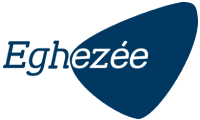Instructions pour l'inscription aux plaines de vacances
Prérequis de la part des parents pour qu’ils puissent utiliser la plateforme :
-Posséder le numéro de registre national de leur(s) enfant(s)
-Avoir l’application It’s Me ou un lecteur de carte d’identité électronique
-Avoir une carte de crédit et le boitier de paiement
Etape 1 : Connexion via l’eID
- Cliquez sur le bouton « Connexion » en haut à droite de l’écran
- Sélectionnez, dans l’encart de gauche, la connexion au moyen de la carte d’identité électronique
- Branchez votre lecteur de carte d’identité électronique et insérez cette dernière ou utilisez It’s me
- Suivez les instructions à l’écran
- Complétez votre fiche utilisateur avec un maximum d’informations (adresse, numéro de registre national, téléphone)
- Rendez-vous ensuite sur la page « Portail Parent »
Etape 2 : S’enregistrer en tant que parent
- Cliquez sur le bouton « S’enregistrer en tant que parent »
- Les informations indiquées ne peuvent être modifiées. Validez directement et revenez sur la page « Portail Parent ».
Deux possibilités :
Cas A : vous recevez déjà des factures à votre nom de la part de l’administration communale, votre nom est donc déjà associé à un ou plusieurs enfants dans notre base de données. Si tel est le cas, vous pouvez passer à l’étape 4.
Cas B : vous ne recevez pas de factures à votre nom (elles sont envoyées au co-parent ou non pas lieu), vous n’avez donc pas encore d’enfant(s) associé(s). Passez donc à l’étape 3.
Etape 3 : Enregistrer mon enfant
- Cliquez sur le formulaire « Ajouter un enfant »
- Indiquez correctement les coordonnées de votre enfant et sélectionnez son lieu scolaire
- Pour le numéro de registre national : celui-ci peut être trouvé sur la carte de mutuelle, sur son acte de naissance ou demandé auprès de l’administration communale.
- Validez, avant d’être automatiquement redirigé vers la Fiche santé.
- Remplissez-la de la manière la plus exhaustive possible.
- Validez la fiche santé.
- Réalisez cette étape 3 autant de fois que vous avez d’enfant à inscrire. Attention, vous devez enregistrer tous vos enfants avant de passer à l’inscription aux plaines.
- Une fois que votre ou vos enfants sont enregistrés, revenez sur la page « Portail Parent ».
Etape 4 : Inscrire l’enfant à une plaine
- Cliquez sur le formulaire « Inscrire mon enfant à une plaine » en lien avec l’enfant à inscrire
- Sélectionnez la ou les semaines de plaines en cliquant directement sur celle(s)-ci dans le calendrier.
- Consultez l’historique qui s’affiche à l’écran.
- Si la ou les plaines choisies sont bien disponibles, vous verrez dans le bas de votre écran deux boutons :
- « Inscrire un autre enfant » : sélectionnez un autre enfant à inscrire à une ou des plaines, et reproduisez l’étape 5.
- « Finaliser mes inscriptions » : cliquez sur ce bouton si vous souhaitez valider l’inscription de votre ou de vos enfants.
- Si une ou des plaines n’ont plus de places disponibles, vous verrez apparaitre un message d’erreur (en rouge) indiquant quelle est la plaine concernée. Vous serez alors invité à envoyer un email à l’adresse mentionnée afin d’ajouter votre enfant sur une liste d’attente.
- Attention : dès cette étape, il vous restera 3 jours pour finaliser les inscriptions et effectuer le paiement. Passé ce délais, les inscriptions seront annulées et les places seront libérées.
- Si la ou les plaines choisies sont bien disponibles, vous verrez dans le bas de votre écran deux boutons :
- « Finaliser mes inscriptions » : une fois que vous avez cliqué sur ce bouton, vous verrez à l’écran le listing des inscriptions par enfant. Si celles-ci sont bien correctes, cliquez sur « Valider ». Si vous changez d’avis, cliquez sur « Abandonner ».
- Après avoir validé, cliquez sur le bouton « Régler le paiement ».
- Consultez votre panier et cliquez sur « Payer ». Suivez les instructions à l’écran. Vous recevrez un email avec le récapitulatif de l’inscription une fois votre paiement validé.